制作光盘启动教程
U盘PE启动盘制作教程

U盘PE启动盘制作教程:U盘PE制作教程作者:佚名来源:本站整理发布时间:2010-2-27 16:46:011.准备:下载wowpcBootCD这张PE引导本来是在wowpcXP4.2中的,后来提出来制作成单PE,方便用在U盘上下载地址:/soft/2/sort0368/15445.html下载UltraISO下载地址:/soft/1/243/10057.html2.开始制作运行下载到的UltraISO点打开ISO文件,在对话框中出现后,打开下载到的wowpcBootCD.iso点写入硬盘镜像,其它设置如下图在这里点开始写入写入成功会提示:刻录成功~然后就可以在您的计算机中重新启动,引导菜单提示选择时,按引导键,如:F8或F12等……,或在bios 设置中,把首引导设置为USB HDD,这样就可以用U盘启动PE了.有了它,方便你安装系统,维护损坏的系统,非常方便.用U盘装系统操作教程:没有光驱,该怎么办?作者:佚名来源:本站整理发布时间:2010-2-28 9:45:53需要重装系统的时候,没有光驱,该怎么办?也许你会说可以在dos下硬盘安装,但有几个人会用dos?其实不仅仅不带光驱的笔记本用户愁怎么装系统,那些没有光驱的台式机用户也愁。
为了给这类用户提供方便,笔者今天就来讲解一下,在没有光驱的情况下,如何方便快速的安装操作系统。
● 装系统前的准备一个能启动电脑的U盘和一个系统的光盘镜像在安装系统前,需要准备好一些东西。
一个是操作系统的镜像,另一个就是能启动的U 盘。
下面我们就来讲解怎么安装deepin版的XP系统。
注:读懂本文需要了解安装操作系统的一些基础知识。
● 首先是制作一个能启动电脑的带WindowsPE的启动U盘先到网上去下载一个叫“老毛桃WinPE”的工具到硬盘里,再把U盘接在电脑上,然后按下面的步骤一步步来就可以制作一个能启动的U盘了。
选第4项,然后回车输入U盘的盘符,然后回车来到格式化步骤,按默认的设置,点“开始”就行顺利格式化引导部分这里要说明一下,在“设备”里有两个选项,一个是电脑的硬盘,一个是要制作的U盘。
XP系统盘制作教程(纯安装版,非GHOST)
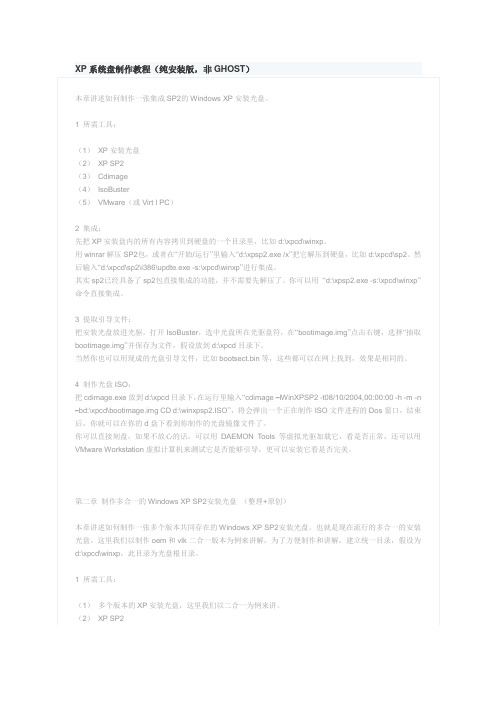
XP系统盘制作教程(纯安装版,非GHOST)本章讲述如何制作一张集成SP2的Windows XP安装光盘。
1 所需工具:(1)XP安装光盘(2)XP SP2(3)Cdimage(4)IsoBuster(5)VMware(或Virt l PC)2 集成:先把XP安装盘内的所有内容拷贝到硬盘的一个目录里,比如d:\xpcd\winxp。
用winrar解压SP2包,或者在“开始/运行”里输入“d:\xpsp2.exe /x”把它解压到硬盘,比如d:\xpcd\sp2。
然后输入“d:\xpcd\sp2\i386\updte.exe -s:\xpcd\winxp”进行集成。
其实sp2已经具备了sp2包直接集成的功能,并不需要先解压了。
你可以用“d:\xpsp2.exe -s:\xpcd\winxp”命令直接集成。
3 提取引导文件:把安装光盘放进光驱,打开IsoBuster,选中光盘所在光驱盘符,在“bootimage.img”点击右键,选择“抽取bootimage.img”并保存为文件,假设放到d:\xpcd目录下。
当然你也可以用现成的光盘引导文件,比如bootsect.bin等,这些都可以在网上找到,效果是相同的。
4 制作光盘ISO:把cdimage.exe放到d:\xpcd目录下,在运行里输入“cdimage –lWinXPSP2 -t08/10/2004,00:00:00 -h -m -n –bd:\xpcd\bootimage.img CD d:\winxpsp2.ISO”,将会弹出一个正在制作ISO文件进程的Dos窗口,结束后,你就可以在你的d盘下看到你制作的光盘镜像文件了。
你可以直接刻盘,如果不放心的话,可以用DAEMON Tools等虚拟光驱加载它,看是否正常,还可以用VMware Workstation虚拟计算机来测试它是否能够引导,更可以安装它看是否完美。
第二章制作多合一的Windows XP SP2安装光盘(整理+原创)本章讲述如何制作一张多个版本共同存在的Windows XP SP2安装光盘。
自己动手制作XP安装版光盘
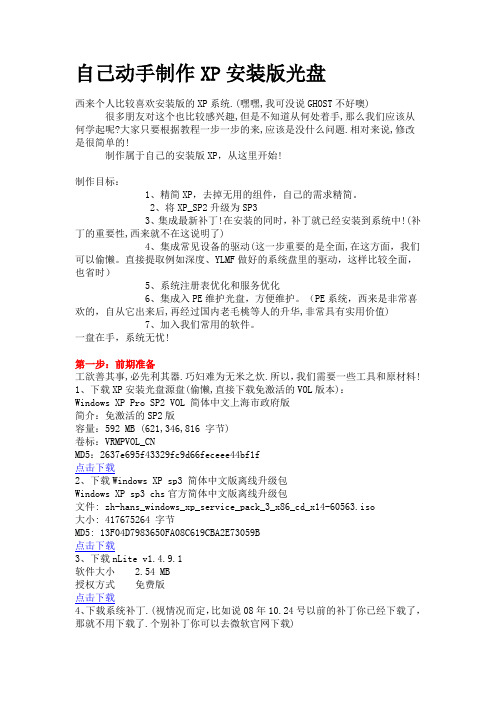
自己动手制作XP安装版光盘西来个人比较喜欢安装版的XP系统.(嘿嘿,我可没说GHOST不好噢) 很多朋友对这个也比较感兴趣,但是不知道从何处着手,那么我们应该从何学起呢?大家只要根据教程一步一步的来,应该是没什么问题.相对来说,修改是很简单的!制作属于自己的安装版XP,从这里开始!制作目标:1、精简XP,去掉无用的组件,自己的需求精简。
2、将XP_SP2升级为SP33、集成最新补丁!在安装的同时,补丁就已经安装到系统中!(补丁的重要性,西来就不在这说明了)4、集成常见设备的驱动(这一步重要的是全面,在这方面,我们可以偷懒。
直接提取例如深度、YLMF做好的系统盘里的驱动,这样比较全面,也省时)5、系统注册表优化和服务优化6、集成入PE维护光盘,方便维护。
(PE系统,西来是非常喜欢的,自从它出来后,再经过国内老毛桃等人的升华,非常具有实用价值)7、加入我们常用的软件。
一盘在手,系统无忧!第一步:前期准备工欲善其事,必先利其器.巧妇难为无米之炊.所以,我们需要一些工具和原材料!1、下载XP安装光盘源盘(偷懒,直接下载免激活的VOL版本):Windows XP Pro SP2 VOL 简体中文上海市政府版简介:免激活的SP2版容量:592 MB (621,346,816 字节)卷标:VRMPVOL_CNMD5:2637e695f43329fc9d66feceee44bf1f点击下载2、下载Windows XP sp3 简体中文版离线升级包Windows XP sp3 chs官方简体中文版离线升级包文件: zh-hans_windows_xp_service_pack_3_x86_cd_x14-60563.iso大小: 417675264 字节MD5: 13F04D7983650FA08C619CBA2E73059B点击下载3、下载nLite v1.4.9.1软件大小 2.54 MB授权方式免费版点击下载4、下载系统补丁.(视情况而定,比如说08年10.24号以前的补丁你已经下载了,那就不用下载了.个别补丁你可以去微软官网下载)西来在这为大家找到一个Windows XP SP3 至 2008.10.24 的补丁包软件类型:免费版软件语言:简体中文软件大小:27.60MB点击下载5、下载 Framework v2.0 简体中文版NLite需要需要.NET构架的支持,所以要下载 Framework v2.0 软件大小 197.12 MB软件语言简体中文点击下载其他我们还会用到刻录软件,西来一般用NERO7WINRAR虚拟机,西来一般用VM,论坛有6.0的绿色版,这些就不一一赘述了.第二步:建立文件架构1、母盘文件我们下载的“Windows XP Pro SP2 VOL 简体中文上海市政府版”是ISO镜像文件,我们需要使用WINRAR解压到一个文件夹里,例如:D:\winxp题外话:真正原版系统的XP SP1是562M,XP SP2是592M2、驱动文件在这一步,我们可以直接利用他人的劳动成果(因为自己去做,还没那些高手做得全面)比如我们下载萝卜家园 WINXP SP3 增强版2.0.iso(你也可以下载其他的)点击下载萝卜家园 WINXP SP3 增强版2.0.iso你也可以去找其他的驱动包.例如酷漫发的ghost教程里的深度驱动包(iso文件格式的,你需要解压提取)直接讲其根目录下的DRIVERS文件夹下的文件复制下来.存在你喜欢的位置,例如D:\Drivers3、补丁文件及常用软件整合包我们把下载下来的所有EXE补丁文件(补丁文件你可以去找别人弄好的补丁包,另外,你可以去微软官方网站下载最新的补丁文件,都是EXE格式的.如果是其他格式,例如ISO,我们用WINRAR强行解压出其中的EXE文件)放在同一个文件夹内。
U盘启动windows系统的ISO文件制作
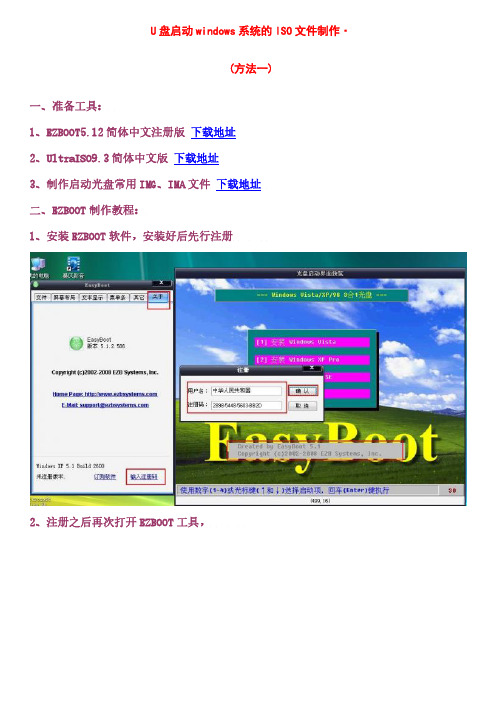
U盘启动windows系统的ISO文件制作·(方法一)一、准备工具:1、EZBOOT5.12简体中文注册版 下载地址2、UltraISO9.3简体中文版 下载地址3、制作启动光盘常用IMG、IMA文件 下载地址二、EZBOOT制作教程:1、安装EZBOOT软件,安装好后先行注册2、注册之后再次打开EZBOOT工具,3、然后将软件自带的菜单、文本及屏幕布局删掉结果就变成如下所示然后点击文件——保存——退出再进入EZBOOT安装目录,进入:disk1\eboot目录,删除选中的文件,——有的教程说:保留default.ezb文件而删除其余文件,我个人实践,也可以保留cdmenu.ezb文件而删除其他文件然后再次打开EZBOOT工具,可以先行设置选项——配置,按图示进行设置设置好后再次保存——退出然后可以将准备好的IMG、IMA文件放入 disk1\eboot目录,事先准备好一张800*600大小的BMP图像,文件名为:BACK.BMP,也放在disk1\eboot目录;另外有个文件HD-4.GHO文件放入disk1目录再次打开EZBOOT工具,这时你就可以看到,背景图变成自己设置的了4、自定义光盘菜单接下来的操作就是根据自己的特点进行光盘菜单、屏幕布局、文本显示的设置在这里就光盘菜单进行重点说明:1)常用菜单对应的执行命令:自动安装GhostXP_SP3到C盘 run GAUTO.img(重点下载) (教程)方法: 使用时把ISO量产到U盘,把XP系统的GHO文件放到U盘剩余部分并命名为 jpxz.gho 就OK了!运行Windows PE 微型系统 run pe.bin——这个文件可以从别人做好的GHOST光盘中提取深山红叶 DOS工具(增强版) run dos.img效率源大容量磁盘修复程序 run xly2007.img微软内存检测工具(支持DDR2) run memtest.img将硬盘瞬间分四个区 (慎用!) run ghosthd4.img支持USB-CD的DOS run USBCD.img(重点下载)手动运行GHOST V11.0.2.1573 run ghost_manual.img运行PM8.05繁体中文分区工具 run pm805.img清除Windows登陆密码(汉化) run password.img重新启动计算机 reboot从硬盘启动计算机 boot 80——在实际使用中,注意你放在EBOOT目录下的文件名与对应的命令文件名一致!——还有人提到光盘启动时默认执行的菜单问题,我这里设置的是“从硬盘启动计算机”为默认命令,那么在设置时,对应的快捷键旁有个按钮“设置为缺省”,这样就OK啦。
优启通-PE启动盘制作工具原版Win7系统安装超详细教程!!!!!

优启通-PE启动盘制作⼯具原版Win7系统安装超详细教程!!!!!前期准备原版Win7系统ISO映像⽂件PE启动U盘或系统光盘(本教程以纯净⽆捆绑的优启通PE为⽰例)优启通v3.3下载(复制地址下载):百度⽹盘链接:链接:提取码:wu9b操作步骤1、先把原版Win7系统ISO映像⽂件下载好2、运⾏下载好的优启通,并在电脑插⼊空U盘按如下图顺序制作⼀个U盘PE启动盘PS:如果U盘需要存放单⽂件⼤于4G系统镜像,建议U盘制作时选择exFAT或NTFS格式3、把制作成功的U盘插在需要重装系统的电脑上,按下表选择启动热键启动进U盘PE系统4、选择从Win10 PE启动(⼀般UEFI启动会⾃动进)5、进PE系统后,在开始菜单找到“虚拟光驱”并运⾏PS:如果不⽤虚拟光驱可以直接解压⼀下Win7 ISO映像⽂件6、在打开的虚拟光驱窗⼝依次按顺序装载Win7 ISO映像⽂件7、装载完成后可以把窗⼝最⼩化8、开始安装前建议格式化⼀下原系统盘9、运⾏PE桌⾯的“WinNTSetup”安装器(优启通给它修改过的名称不⽤理)10、在WinNTSetup安装器中依次选择PS:注意⼀下打开install.wim⽂件的路径11、再次确认⽆误后点“开始安装”12、在弹出的确认窗⼝中勾选上启动菜单修复与⾃动重启,其它保持默认即可13、上⼀步点“确定”后会进⼊系统⽂件还原过程,完成后会⾃动重启进⼊系统安装过程(如没⾃动重启,请⾃⾏重启⼀下)以下为系统安装过程14、重启进⼊系统安装过程,请耐⼼等待即可15、选择地区和键盘布局(⼀般会默好)16、设置系统⽤户名(必填)17、⽤户密码,建议为空18、点击“跳过”,产品密钥建议为空,待系统安装完成后再激活19、输⼊许可条款勾选后点“下⼀步”20、建议选择推荐设置先21、设置系统时区和时间,时间会⾃动与⽹络时间同步,直接点“下⼀步”即可22、选择⽹络类型,根据需要选择即可⾄此,原版系统安装完成!恭喜你!你已学会安装原版系统了!神圣的桌⾯真的只有⼀个回收站的!PS:请务必使⽤纯净⽆捆绑的⼯具/PE安装,否则再纯净的系统也是空谈。
FbinstTool_U盘启动盘制作图文全教程

FbinstTool U盘启动盘制作图文全教程[一]准备相关软件如下:1.Fbinst tool 1.6022.MsgDiyer2.0.33.百草霜fbinst_0PE合盘春节加强版:115网盘1、打开FbinstTool1.601V3版(以下出现的FbinstTool均为此版本!)2、使用FbinstTool格式化(注意备份数据,选择正确的磁盘,注意部分型号U盘不支持20480以上列表,比如我的朗科U228不支持大列表!)格式化参数的说明,如下图:3、格式化完成,空白的启动盘做好了,主分区+扩展分区我们统称“ud”,这个时候需要添加文件了。
添加合盘用的文件有两种方法,一种是把文件导入或拖入ud,另外一种是导入别人制作好的fba包。
4、◈◈【第一种情况:把文件拖入ud全新制作合盘】① 文件准备② 拖文件到ud③ 拖入文件后的结构④ 修改fbinst菜单⑤ 修改grldr内置菜单,改为合盘用的菜单◈◈◈〖方法二〗【Fbinsttool格式化后导入FBA包】1、首先用fbinsttool格式化U盘,按〖方法一〗中的方法做到下图的步骤。
2、点“数据管理”中的“从文件恢复数据”,选择FBA进行文件恢复3、导入成功后的文件结构◈◈◈〖方法三〗【Fbinsttool直接利用做好的FBA来格式化U盘】 [注:我个人不推荐这种方法] 1、用FBA作为模板来格式化U盘,准备好需要的文件2、选择准备好的FBA包,有必要的话可以修改格式化参数,这个根据实际情况。
3、用FBA模板格式化成功后的文件结构◈◈◈【制作好的fbinst启动盘,想打包成FBA,自己备份用或者给别人用的操作方法】1、制作好启动盘,进行一次“执行碎片整理”,然后点“备份数据到文件”,选择好目录,填好文件名字点保存即可。
◈◈【制作完成后的启动界面】1、启动到fbinst菜单2、启动到合盘菜单3、从fbinst菜单中按F2或者从合盘菜单中选择启动0PE后进入到0PE菜单.FbinstTool U盘启动盘制作图文全教程[二]◈第二篇【Fbinst&0PE + 其他PE(我心如水)合盘制作过程】1、准备好制作好的Fbinst启动盘:这里拿Fbinst&0PE启动盘把合盘用的PE的ISO包,这里选用“我心如水 SERVER 2003 PE v14.66 维护版”!注:我心如水的这个版本的PE貌似不适合做fbinst合盘,我就拿这个特殊的PE来举例吧。
苹果装 Win7 U盘启动盘制作教程最终版
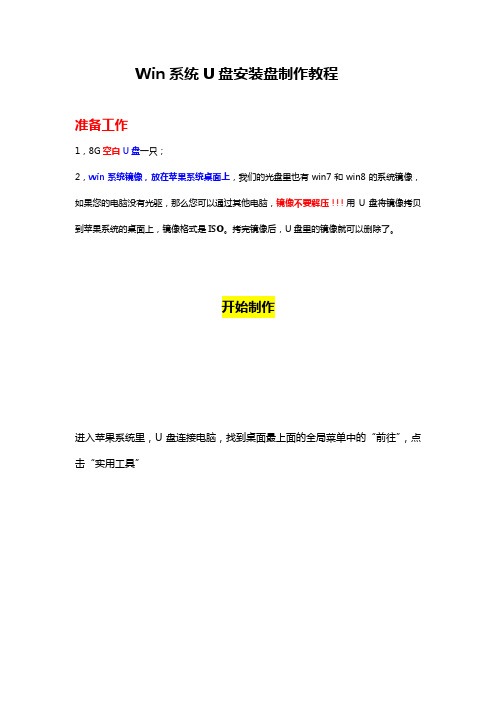
Win系统U盘安装盘制作教程
准备工作
1,8G空白U盘一只;
2,win系统镜像,放在苹果系统桌面上,我们的光盘里也有win7和win8的系统镜像,如果您的电脑没有光驱,那么您可以通过其他电脑,镜像不要解压!!!用U盘将镜像拷贝到苹果系统的桌面上,镜像格式是ISO。
拷完镜像后,U盘里的镜像就可以删除了。
开始制作
进入苹果系统里,U盘连接电脑,找到桌面最上面的全局菜单中的“前往”,点击“实用工具”
进入后,选择“Boot Camp助理”,然后点击“继续”
BootCamp 助理里,只要勾选第一项“创建Windows 7或更高版本的安装盘”
即可,然后点击“继续”
接着,选择好保存在苹果桌面上的win系统镜像,“目的磁盘”就是你连接在电
脑上的U盘,都确定完后,点击“继续”
跳出来的“将抹掉此驱动器”,就点击“继续”
待。
进度完成后,直接点击“退出”。
接下去就是按照安装盘的安装教程去操作了。
设置和制作u盘启动盘 软碟通
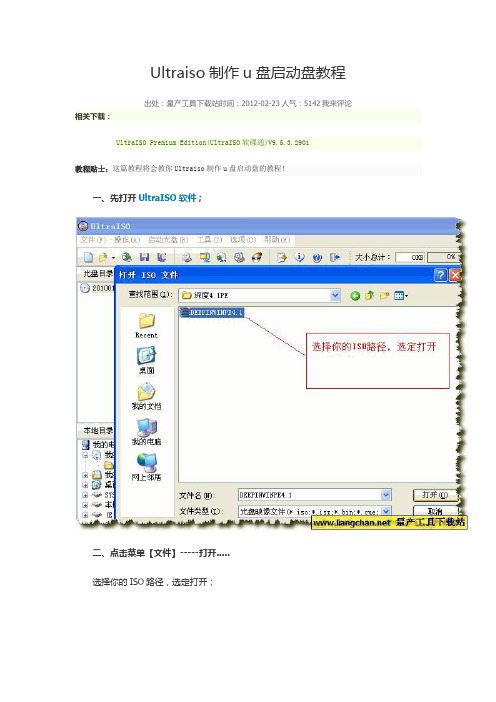
Ultraiso制作u盘启动盘教程出处:量产工具下载站时间:2012-02-23人气:5142我来评论相关下载:UltraISO Premium Edition(UltraISO软碟通)V9.5.3.2901教程贴士:这篇教程将会教你Ultraiso制作u盘启动盘的教程!一、先打开UltraISO软件;二、点击菜单【文件】-----打开.....选择你的ISO路径,选定打开;三、点击菜单【启动光盘】----写入硬盘映像打开ISO后选择启动光盘,然后再选择写入硬盘映像四、选择硬盘驱动器(就是你的U盘盘符)点击【格式化】,格式化一下U盘五、格式化完毕后,选择【写入方式】,可选择:USB-HDD / USB-ZIP / USB-HDD+ (推荐)/ USB-ZIP+(旧电脑)(我选择的是HD D+,然后点写入);六、当出现刻录成功!信息后,就表示成功了。
U盘装系统中bios怎么设置USB启动(图文教程)整个U盘启动里最关键的一步就是设置U盘启动了,本教程内只是以特定型号的电脑为例进行演示,鉴于各种电脑不同BIOS设置U盘启动各有差异,所以如果下面的演示不能适用于你的电脑,建议去百度或者谷歌搜索一下你的电脑或者与你的电脑类似的Bios是怎么设置的。
总的来讲,设置电脑从U盘启动一共有两种方法,第一种是进Bios然后设置U盘为第一启动项。
第二种是利用某些电脑现成的启动项按键来选择U盘启动。
下面分情况介绍:方法一、利用快捷键进入BIOS,选择U盘启动:可以参考/jiaocheng/60.html方法二、这种方法没有统一的步骤,因为某些BIOS版本不同设置也不同,总的来说方法二也分两种:一种是没有硬盘启动优先级“Hard Disk Boot Priority”选项的情况,直接在第一启动设备“First boot device”里面选择从U盘启动;另一种是存在硬盘启动优先级“Hard Disk Boot Priority”选项的情况,必须在这里选择U盘为优先启动的设备,电脑是把U盘当作硬盘来使用的;然后,再在第一启动设备“First Boot Device”里面选择从硬盘“Hard Disk”或者从U盘启动。
- 1、下载文档前请自行甄别文档内容的完整性,平台不提供额外的编辑、内容补充、找答案等附加服务。
- 2、"仅部分预览"的文档,不可在线预览部分如存在完整性等问题,可反馈申请退款(可完整预览的文档不适用该条件!)。
- 3、如文档侵犯您的权益,请联系客服反馈,我们会尽快为您处理(人工客服工作时间:9:00-18:30)。
制作光盘启动教程
光盘启动教程
光盘启动是一种通过光盘来启动计算机系统的方法,它具有简单、快捷、方便的特点。
光盘启动通常用于系统安装、系统修复、数据备份等操作。
本文将介绍如何制作光盘启动盘,并给出详细的操作步骤。
一、准备工作
1. 硬件设备:一台计算机、一个可读写光盘驱动器;
2. 软件工具:一个光盘刻录软件、一个ISO文件。
二、制作光盘启动盘
1. 下载ISO文件
打开浏览器,搜索并下载所需要的ISO文件。
ISO文件是一种光盘镜像文件,里面包含了完整的系统安装或修复所需的文件。
2. 安装光盘刻录软件
打开下载的光盘刻录软件安装包,按照界面提示完成软件的安装。
3. 打开光盘刻录软件
双击桌面上的光盘刻录软件图标,打开软件。
4. 插入空白光盘
将一张空白的可写光盘插入计算机的光盘驱动器中。
5. 导入ISO文件
在光盘刻录软件中,点击“导入”或“添加”按钮,选择之前下
载的ISO文件,将其导入到光盘刻录软件中。
6. 设置刻录参数
在光盘刻录软件界面中,设置刻录参数,例如刻录速度、刻
录模式等。
根据自己的实际需求进行设置,并确保光盘刻录软件与光盘驱动器的兼容性。
7. 开始刻录
点击光盘刻录软件界面中的“开始”或“刻录”按钮,开始将
ISO文件刻录到光盘上。
刻录过程会自动进行,等待刻录完成。
8. 刻录完成
刻录完成后,光盘刻录软件会给出提示。
此时,将光盘从光
盘驱动器中取出,光盘启动盘制作完成。
三、使用光盘启动盘
1. 插入光盘启动盘
将制作好的光盘启动盘插入需要启动的计算机的光盘驱动器中。
2. 设置启动顺序
打开计算机的BIOS设置界面(通常是按下F2、Del或F12键),进入到系统的设置界面。
找到"Boot"或"Boot Sequence"
选项,并设置光盘驱动器为第一启动设备。
3. 保存并退出
在设置好启动顺序后,按下"Esc"键回到主界面,并选择"Save and Exit"(保存并退出)选项保存设置。
4. 重启计算机
按下计算机主机上的重启按钮或通过关闭并重新打开电源重
启计算机。
5. 进行光盘启动
重启计算机后,计算机会自动从光盘启动盘启动。
等待片刻,系统安装或修复界面将会出现。
6. 操作系统安装或修复
根据操作系统安装或修复界面的指引,进行相关操作。
例如
选择所需的语言、接受许可协议、选择安装或修复选项等。
按照指引完成操作系统的安装或修复过程。
四、总结
通过制作光盘启动盘,我们可以方便地进行系统安装、修复和数据备份等操作。
只需遵循以上详细的操作步骤,即可轻松制作光盘启动盘,并灵活使用。
需要注意的是,制作光盘启动盘前请确保ISO文件的完整性和正确性,以及光盘刻录软件与
光盘驱动器的兼容性。
此外,操作计算机的过程中要小心谨慎,以免给计算机带来损坏。
希望本教程能够帮助到需要的读者。
